スポンサーリンク
Windows版Kindle(Kindle for PC)で新たにKindle Unlimitedの書籍をダウンロードして読もうとしたところ、ダウンロードの完了後に本を開こうとしても「本を開くことができません。端末から本を削除し、再ダウンロードしてください。」というエラーが表示されてしまい、本を開くことができない問題が発生してしまいました。
その際の症状や、実際に本を開けるようになった際の手順・対策などについて紹介します。
目次
スポンサーリンク
ダウンロードした本が開けない
2024年3月2日現在、Kindle本(Kindle Unlimited)をダウンロードして読もうとした際に、ダウンロードまでは完了したものの、ダウンロードが完了した書籍をダブルクリックして開こうとしても次のエラーが表示されてしまい、書籍の内容を確認することができない、つまり、読むことができない状態になってしまいました。
Kindle
本を開くことができません。端末から本を削除し、再ダウンロードしてください。
再ダウンロードしても同じエラー
「ライブラリ」に表示されている書籍の右下の「・・・」ボタンをクリックして「ダウンロードした本を削除」を実行し、再度ダウンロードしてみました。
しかし、「本を開くことができません」エラーになってしまうことに違いはありませんでした。
ダウンロード状況を確認
そこでまず、ダウンロードされているファイルを確認することにしました。
ダウンロード先のフォルダは、「Kindle for PC」のメニューから、「ツール」>「オプション」>「コンテンツ」にある「現在のコンテンツフォルダ」から確認することが可能で、そこでの指定は「C:\Users\(ユーザー名)\OneDrive\ドキュメント\My Kindle Content」フォルダとなっていました。
そこでそのフォルダ内を確認してみると、「更新日時」がダウンロードしたと思われる日時となっている「****_EBOK」フォルダおよび、その中にある「****_EBOK.azw」ファイルがありました。
そのフォルダはOneDriveの同期対象となっており、ファイルの「状態」列には、同期中を示すと思われる青色の矢印アイコンが表示され、「可用性の状態: 同期保留中」となっていました。
一方で他のフォルダ・ファイルは、緑色のチェックマークが表示され、「可用性の状態: このデバイスで使用可能」という異なる状態となっていました。
どうやらOneDriveにおける同期について、何らかの理由でうまく行っていない、同期が完了していない状態のようでした。
Kindleの再起動も効果なし
その他、「Kindle for PC」を再起動してもOneDriveの同期は完了せず(Kindle for PCの影響でファイルの同期が妨げられていた可能性を考えました)、本を開くことができないという症状も改善されません。
同期失敗を回避するためにPCの再起動
そこで、Kindleの「コンテンツフォルダ」をOneDriveの同期対象の外のフォルダに変更(他のドライブに変更する等)も考えました。
しかし今回は、設定を変更せずに行える対処法として、PCを再起動を試してみることにしました。
同期保留中のファイルが、再起動によって妨げが解除され、同期されないかと考えたためです。
本が開けるように
すると再起動後、「My Kindle Content」フォルダで「同期保留中」となっていた「****_EBOK」フォルダや「****_EBOK.azw」ファイルが、「このデバイスで使用可能」という状態になっていることが確認できました。
そこで改めてKindleを起動し直してから、本を開けるか試してみたところ、無事本を開くことに成功しました。
スポンサーリンク
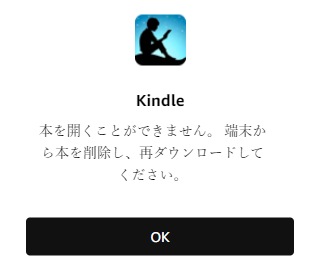
スポンサーリンク